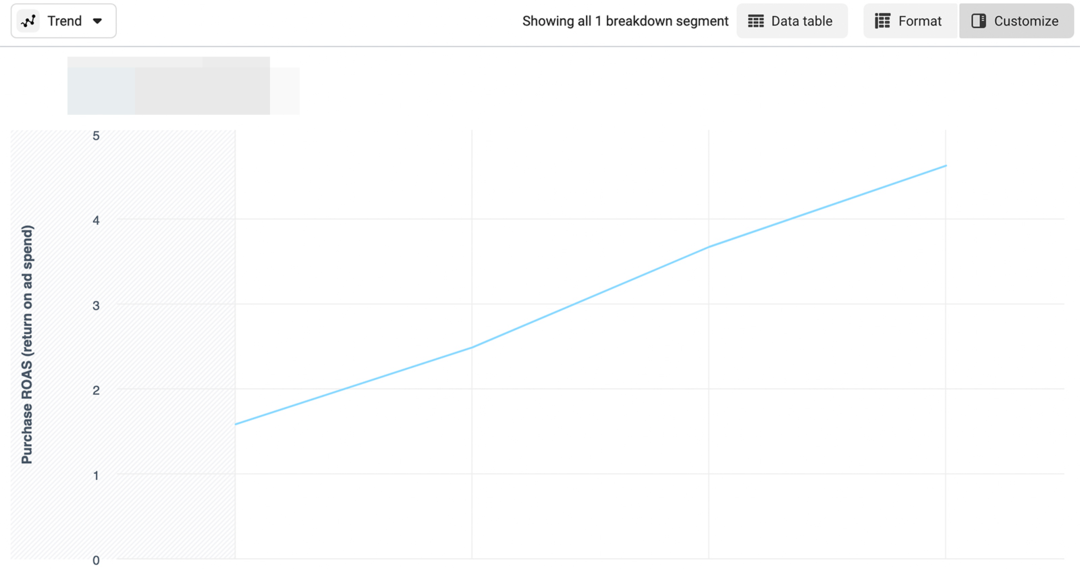Como aplicar as recomendações de energia no Windows 11
Microsoft Windows 11 Herói / / April 20, 2023

Última atualização em

O Windows 11 agora possui um recurso para aplicar recomendações de economia de energia que permitem reduzir o uso de energia. Saiba mais sobre isso aqui.
Os preços da energia têm disparado nos EUA e na Europa há vários anos. Infelizmente, seu PC pode usar um pouco de energia, mas um recurso adicionado recentemente ao Windows 11 permite que você aplique recomendações de energia.
O recurso de recomendações de energia coleta as configurações do seu PC, levando ao aumento do consumo de energia. Você pode aplicar essas recomendações para ajudá-lo a reduzir o uso de energia e melhorar a duração da bateria.
As recomendações para cada PC variam de acordo com seu hardware e sensores, mas o Windows 11 permitirá que você ajuste as configurações enquanto estiver na bateria ou conectado. Para aplicar as recomendações de energia no Windows 11, siga as etapas abaixo.
Quais são as recomendações de energia em um PC com Windows 11?
O recurso de recomendações de energia foi adicionado ao Windows 11 com a recente atualização de março. Ele fornece várias configurações que você pode aplicar para reduzir o consumo de energia do seu PC. Por exemplo, ajustar o brilho da tela e
Além de melhorar a vida útil da bateria e reduzir sua conta de energia, as configurações recomendadas ajudarão você a reduzir sua pegada de carbono. Então, vamos ver onde estão as recomendações de energia e como usá-las.
Como aplicar as recomendações de energia no Windows 11
As recomendações de energia no Windows 11 são uma nova seção no Configurações onde você pode ativá-los aos poucos ou aplicá-los todos de uma só vez.
Para usar as recomendações de energia no Windows 11:
- aperte o tecla do Windows e lançar Configurações (ou pressione Tecla do Windows + eu para abri-lo diretamente).
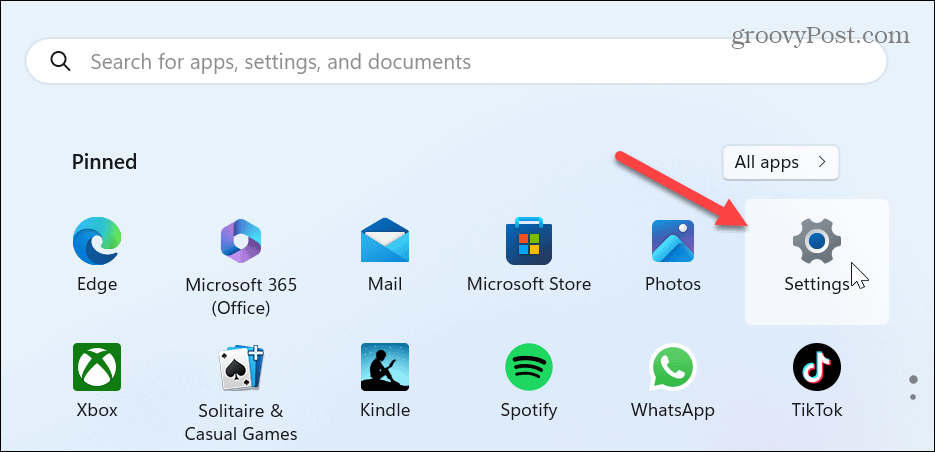
- Clique Sistema na coluna à esquerda e role para baixo e selecione o Energia e bateria opção à direita.
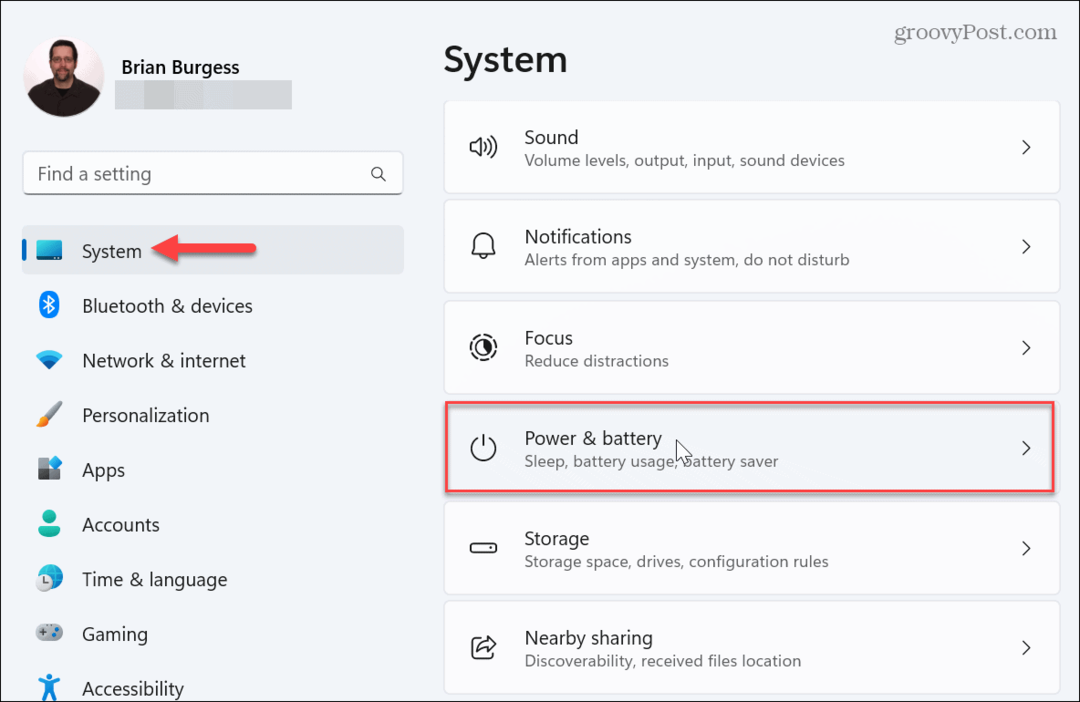
- Debaixo de Níveis de bateria gráfico, clique no Recomendações energéticas opção.
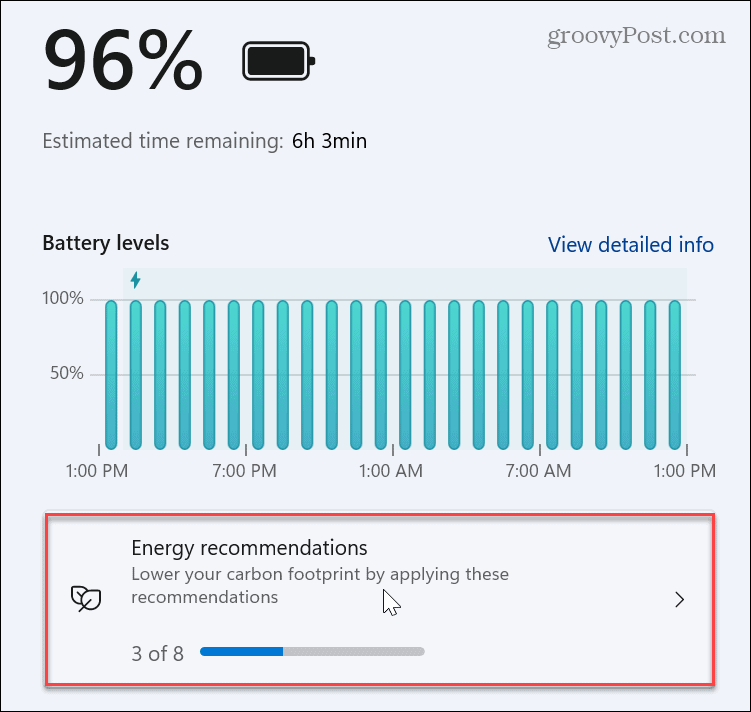
- Percorra a lista e aplique as recomendações de energia. Você pode escolher recomendações individuais ou aplicar todas elas clicando no botão Aplicar tudo botão na parte superior.
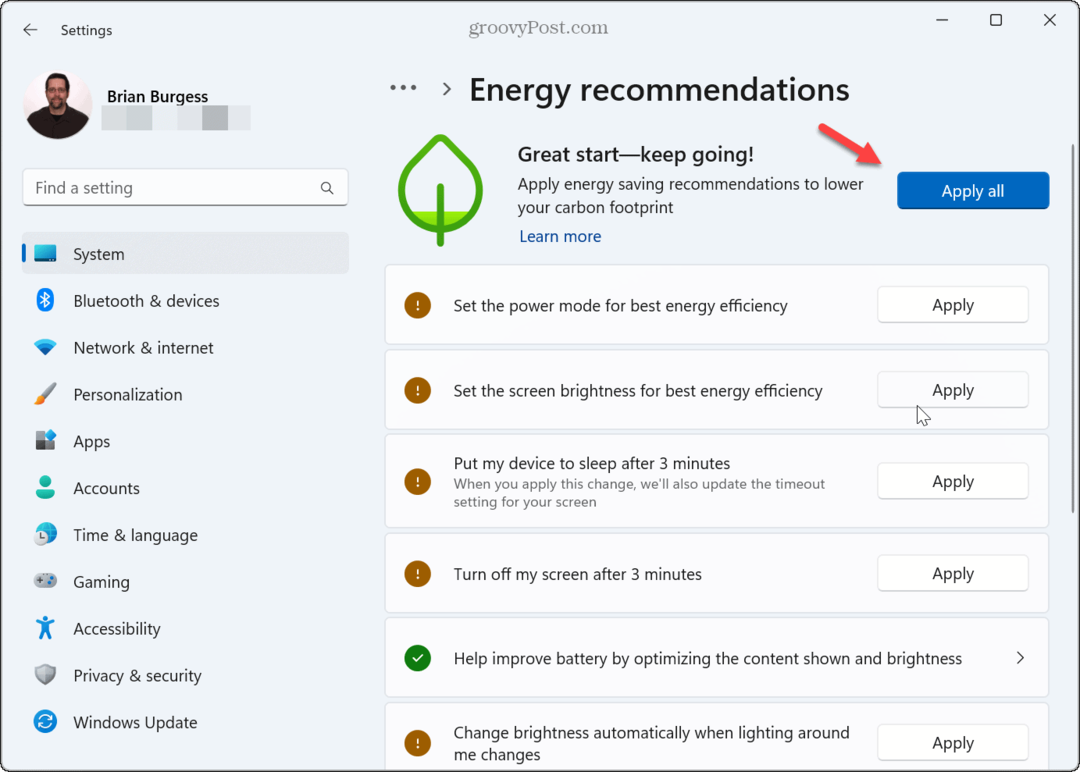
- Depois de aplicar uma recomendação, você terá a opção de ajustar ainda mais a configuração. Por exemplo, aqui escolhemos a opção de energia, Desligar minha tela após 3 minutos. Clicar nele levará você às opções de energia, onde você pode fazer ajustes adicionais nas configurações de tela e suspensão.
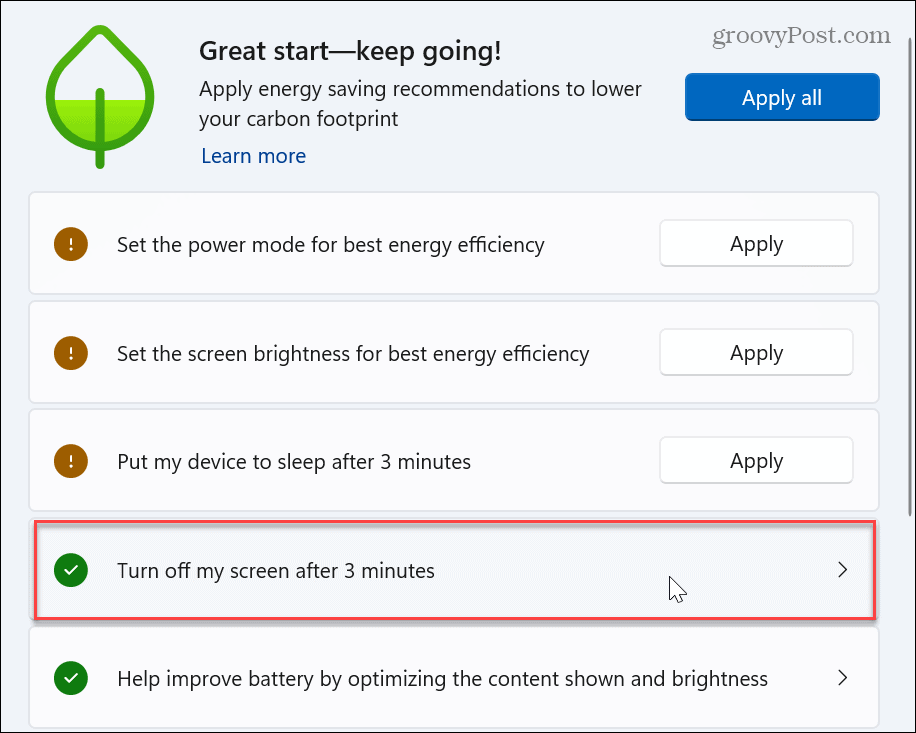
- Se você aplicar a opção de otimizar o brilho do conteúdo exibido, poderá clicar para acessar o Propriedades de exibição seção em Configurações.
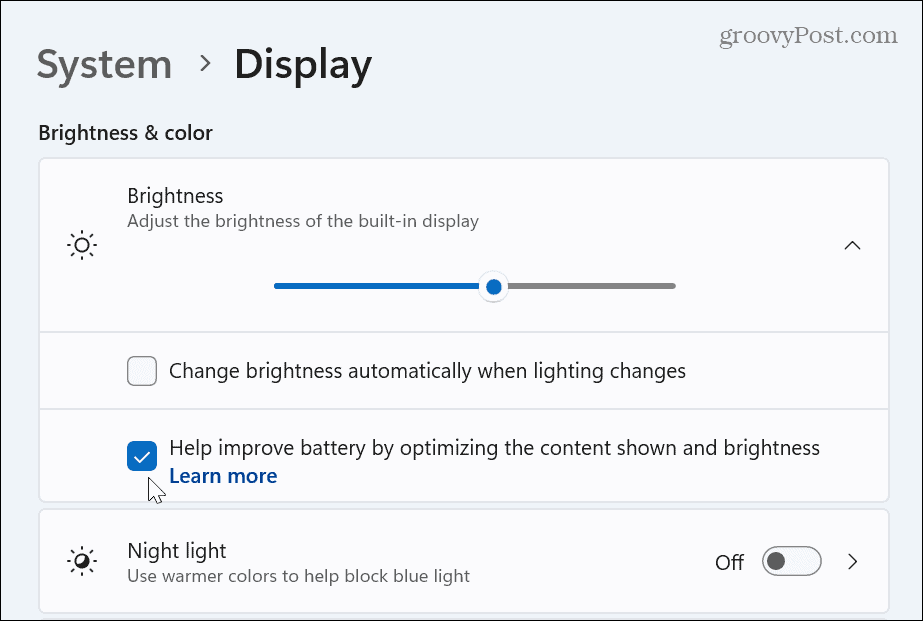
Novamente, observe que as recomendações de energia que você vê em seu PC podem variar de seu amigo ou colega. Além disso, as opções disponíveis variam entre seu computador desktop e laptop.
Embora a aplicação de todas as recomendações possa parecer prudente, você pode querer usá-las individualmente, pois não deseja que o desempenho e a produtividade do sistema sejam prejudicados. Além disso, se você tiver um laptop conectado a uma docking station, precisará ajustar as configurações de energia de acordo.
Controle o uso de energia do seu PC com Windows
A nova seção de recomendação de energia em Configurações fornece um local central onde você pode reduzir o consumo de energia do seu PC e melhorar a duração da bateria. Se você não tiver certeza de quais aplicar, poderá aplicá-los todos e ajustar as opções de energia individuais até encontrar um ponto ideal entre produtividade e economia de energia.
Por exemplo, fazer com que o Windows coloque seu PC no modo de suspensão a cada três minutos pode prejudicar sua produtividade e fazer as coisas. Além disso, as recomendações de energia levam você a configurações de energia individuais clicando nas configurações e ajustando ainda mais as configurações de energia.
Para saber mais sobre configurações de energia, saiba como habilitar ou desabilitar Hibernação no Windows via PowerShell. Além das recomendações de energia, você pode definir Modo de eficiência no Microsoft Edge. Ou você pode não estar interessado nas recomendações de energia e preferir criar um plano de energia personalizado que funciona melhor para você.
Como encontrar a chave de produto do Windows 11
Se você precisar transferir sua chave de produto do Windows 11 ou apenas precisar fazer uma instalação limpa do sistema operacional,...